
深度技术系统
深度技术在中国大陆是使用率非常高的VIP修改版Windows操作系统,装机方便。通过先进的互联网多媒体通讯技术,服务工程师在被许可的情况下连接到用户电脑,远程接管用户电脑,解决用户使用电脑过程中产生的各种问题,包括:软件安装、系统优化、数据备份、查毒杀毒、 系统修复、系统重装等服务 !提供常用的9大类50余款应用软件的帮教下载、安装、升级、卸载等服务,实现用户电脑畅快使用。
win10系统远程取回电脑任何文件的操作方法
很多win10用户在使用电脑的时候,会发现win10系统远程取回电脑任何文件的的现象,根据小编的调查并不是所有的朋友都知道win10系统远程取回电脑任何文件的的问题怎么解决,不会的朋友也不用担心,下面我就给大家讲解一下win10系统远程取回电脑任何文件的的少许解决办法,其实步骤很简单,只需要1、下载onedrive for windows版本,运行安装 2、在安装过程中,需要输入你的微软账户,验证登录这样的方式进行电脑操作,的步骤就可以搞定了,还有不知道win10系统远程取回电脑任何文件怎么解决的朋友赶快来学习一下吧!
如果是局域网环境,用户可以借助win10/win8/win8.1的远程桌面功能;但如果是外网环境,你会如何操作?
或者上班族、学生族忘记拷贝家里win10系统上的重要ppT文档、pdF文件,结果在公司会议室、学校教室里尴尬收尾?又或者帮朋友格盘装机,结果忘记带U盘制作工具、pE合集?又或者是iE浏览器里重要的收藏夹?
这时可以借助微软网盘onedrive的技巧,轻松远程取回win10电脑上的任何文件,包括ppT、pdF、U盘制作工具、iE的收藏夹等。
参考教程:
一、win10电脑端准备工作
1、下载onedrive for windows版本,运行安装
2、在安装过程中,需要输入你的微软账户,验证登录
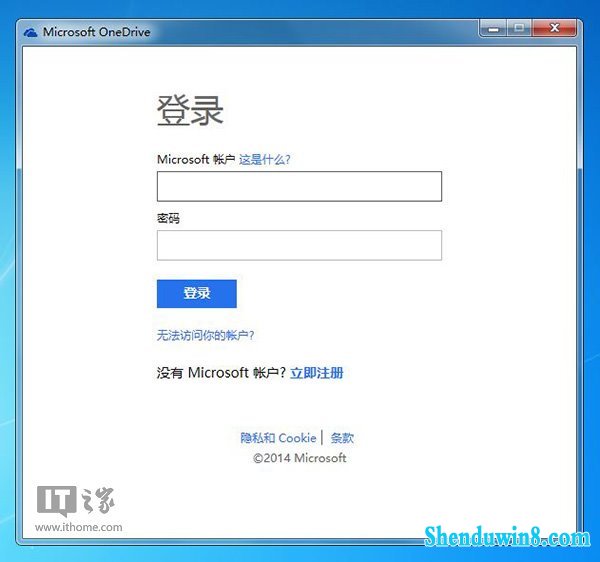
3、win10用户注意:onedrive默认将同步文件存放在,例如C:UsersiThomeonedrive目录下,用户可以自行更改至其他路径

4、win10用户可以选择性同步,或者全部同步。(由于我们仅需要用到onedrive的远程功能,推荐win10用户使用选择性同步,例如同步一个文件)
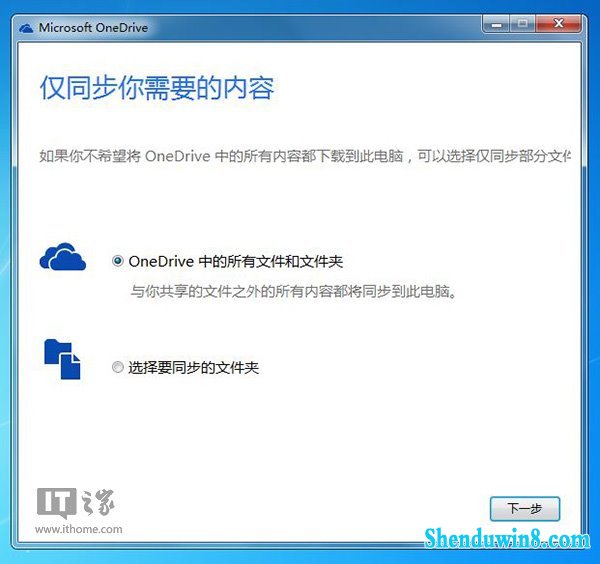
5、最后一项,勾选“让我使用onedrive获取我在此电脑上的任何文件”选项
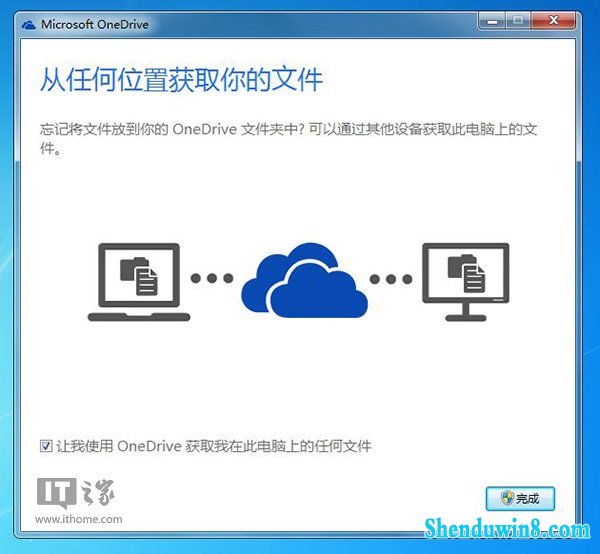
6、这时,桌面版onedrive开始在后台同步数据。这时,点击onedrive系统托盘,选择设置
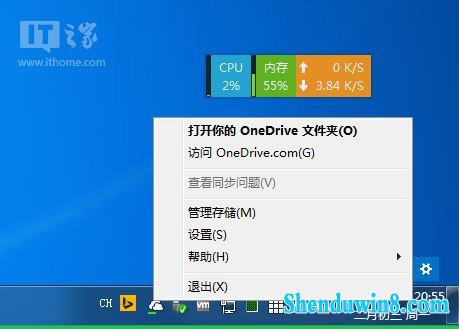
7、切换到常规,确认已经勾选“让我使用onedrive获取我在此电脑上的任何文件”选项
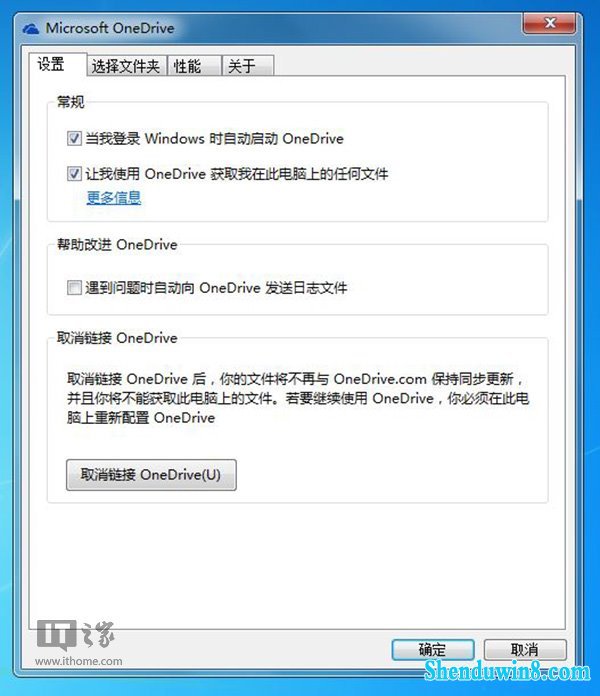
提醒,win10用户建议设置一个开机密码,防止其他用户无意中关闭onedrive网盘服务。onedrive网盘关闭后,这项远程访问功能也失效。
二、第三方电脑篇:
做完win10电脑的准备工作后,我们就可以在其他电脑windows xp、win10、win8、win8.1甚至是Mac平台上,远程取回win10电脑任何文件。
1、使用浏览器打开onedrive网盘主页,使用win10电脑端同一微软账户验证登录
2、在onedrive网页端左侧的电脑,会自动罗列已经授权的电脑名称,例如iThome-pC。
注:第一次启用时,可能会遇到安全检查(使用安全代码登录),用户直接按照步骤操作
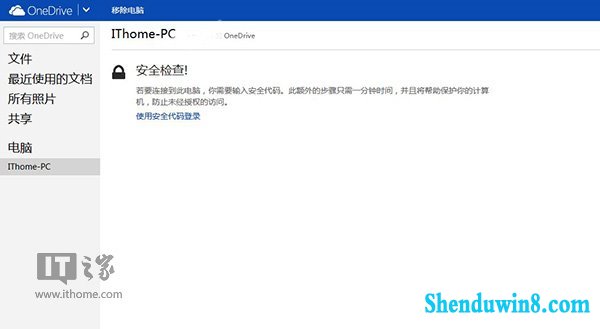
3、完成安全检查后,iThome-pC电脑的所有文件立刻罗列出来,包括收藏夹、win10库、本地磁盘。

4、这时,我们可以选择所需的文件或者文档,在线下载取回,甚至可以安全下载系统盘的系统文件。
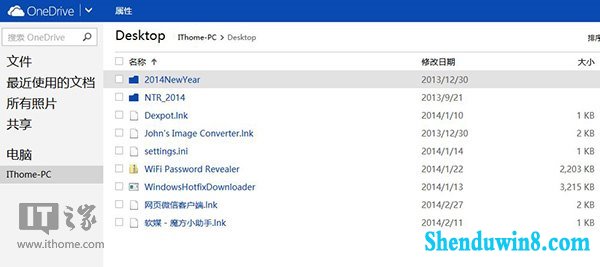
5、例如,取回win10电脑桌面上的wifi password Revealer。进入win10桌面,选择该程序包,即可远程下载或者上传到onedrive网盘中。

6、成功下载wifi password Revealer小工具,帮助朋友找回wiFi丢失的密码。
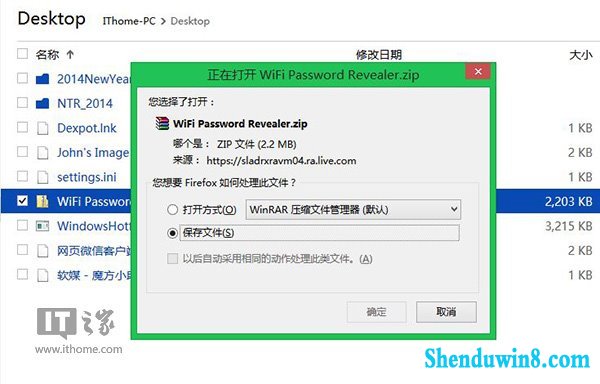
最后结语:
对于用户来说,首选的windows远程工具应该是安全、简单、快速等特点。但国内很多远程工具无法同时满足以上三点。onedrive实现了最简单的步骤,即借助浏览器远程访问在家的win10电脑,整个过程中,只需一个微软账户,安全性也是最高的。由于国内网络的特殊性,onedrive无法达到快速的要求。但在实际使用中,访问iThome-pC电脑的文件时,延迟不是很高,响应也很及时。
当然,onedrive也存在局限性。目前这项远程访问技巧仅适用于Vista、win10平台onedrive桌面版(注:客户端不支持windows xp),另外,onedrive也不支持远程取回win8、win8.1平台的文件。
- 相关推荐
- win8.1系统提示应用程序错误0xc0000418.1位置0x004fd589的解决方法
- win10重命名开始屏幕图片的技巧
- 大地Win10企业版手机数据线连接电脑没反应的解决方法
- 处理win10系统电脑分辨率的办法
- win10系统提示“存储空间不足,无法处理此命令”的操作方法
- win8.1系统文件夹没有访问权限的解决方法
- win10系统联想笔记本开机显示“intel Undi,pxE-2.1(build 083)”的操
- win10系统打开excel20010界面灰色的操作方法
- win8.1系统网络连接不上一直转圈的解决方法
- win8.1系统开机一直停留在“windows正在启动”界面的解决方法
- 系统专栏
 深度技术Ghost Win10 X64位 电脑城装机版2017.03(完美激活)深度技术Ghost Win10 X64位 电脑城装机版2017.03(完美激活)
深度技术Ghost Win10 X64位 电脑城装机版2017.03(完美激活)深度技术Ghost Win10 X64位 电脑城装机版2017.03(完美激活)- 深度技术Ghost Win10x86 特别专业版 2019.07(绝对激活)深度技术Ghost Win10x86 特别专业版 2019.07(绝对激活)
 深度技术Ghost Win10 x64位 优化装机版2017.11月(永久激活)深度技术Ghost Win10 x64位 优化装机版2017.11月(永久激活)
深度技术Ghost Win10 x64位 优化装机版2017.11月(永久激活)深度技术Ghost Win10 x64位 优化装机版2017.11月(永久激活) 深度技术 Ghost Win10 32位 国庆专业版 V2018.10月 (免激活)深度技术 Ghost Win10 32位 国庆专业版 V2018.10月 (免激活)
深度技术 Ghost Win10 32位 国庆专业版 V2018.10月 (免激活)深度技术 Ghost Win10 32位 国庆专业版 V2018.10月 (免激活) 深度技术Ghost Win10 64位稳定企业版2016.10(免激活)深度技术Ghost Win10 64位稳定企业版2016.10(免激活)
深度技术Ghost Win10 64位稳定企业版2016.10(免激活)深度技术Ghost Win10 64位稳定企业版2016.10(免激活) 深度技术Ghost Win10 X64 推荐专业版 v2021年04月(免激活)深度技术Ghost Win10 X64 推荐专业版 v2021年04月(免激活)
深度技术Ghost Win10 X64 推荐专业版 v2021年04月(免激活)深度技术Ghost Win10 X64 推荐专业版 v2021年04月(免激活)
- 深度技术GHOST WIN7 (64位) 热门旗舰版 2019年07月(绝对激活)深度技术GHOST WIN7 (64位) 热门旗舰版 2019年07月(绝对激活)
 深度技术GHOST WIN7 x64 旗舰稳定版v2017年09月(自动激活)深度技术GHOST WIN7 x64 旗舰稳定版v2017年09月(自动激活)
深度技术GHOST WIN7 x64 旗舰稳定版v2017年09月(自动激活)深度技术GHOST WIN7 x64 旗舰稳定版v2017年09月(自动激活) 深度技术GHOST WIN7 32位 装机优化版V2018.03月(无需激活)深度技术GHOST WIN7 32位 装机优化版V2018.03月(无需激活)
深度技术GHOST WIN7 32位 装机优化版V2018.03月(无需激活)深度技术GHOST WIN7 32位 装机优化版V2018.03月(无需激活) 深度技术GHOST WIN7 X64 全新装机版V2018年08月(免激活)深度技术GHOST WIN7 X64 全新装机版V2018年08月(免激活)
深度技术GHOST WIN7 X64 全新装机版V2018年08月(免激活)深度技术GHOST WIN7 X64 全新装机版V2018年08月(免激活) 深度技术Windows7 v2020.02 32位 老机装机版深度技术Windows7 v2020.02 32位 老机装机版
深度技术Windows7 v2020.02 32位 老机装机版深度技术Windows7 v2020.02 32位 老机装机版 深度技术GHOST WIN7 (64位) 官方装机版2017V08(绝对激活)深度技术GHOST WIN7 (64位) 官方装机版2017V08(绝对激活)
深度技术GHOST WIN7 (64位) 官方装机版2017V08(绝对激活)深度技术GHOST WIN7 (64位) 官方装机版2017V08(绝对激活)
- 系统安装教程
- win10系统打印机中office document image writer不见了的解决办法
- win10电脑显示桌面图片不见了如何办?
- win8.1系统访问win8共享文件夹提示没有权限的解决方法
- win10系统重装后不能上网的操作方法
- win8.1系统修改UG8.0背景颜色的解决方法
- win10系统iE地址栏输入网址后总自动转到114页面的操作方法
- win10系统设置谷歌浏览器打开特定网页的操作方法
- win8.1系统桌面上禁止创建文件夹的解决方法
- 自由天空W10专业版 10074任意更改开始菜单大小的方法
- xp系统没有摄像头的修复方案
- win8.1系统使用iE浏览器提示“浏览器cookie功能被禁用,请开启此功能
- win8.1系统文字显示乱码错乱的解决方法
- win10系统百度浏览器打开网页很慢的操作方法
- win10系统玩骑马与砍杀提示runtime error错误的操作方法
- win8.1系统无法使用网银的解决方法
